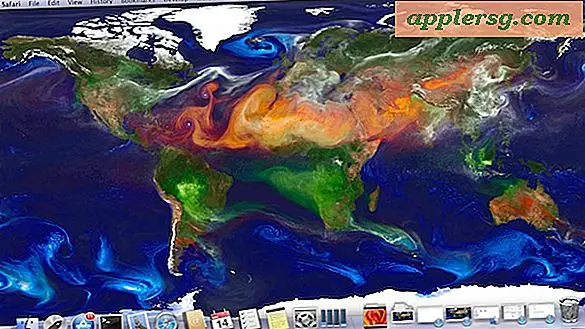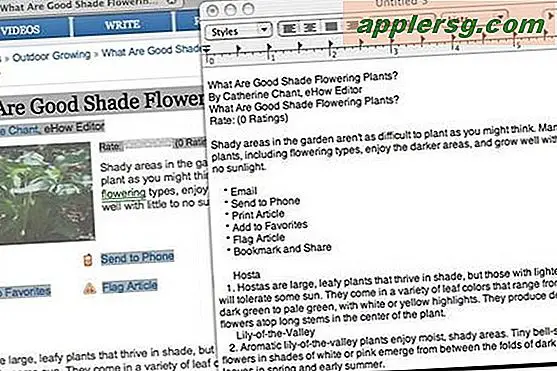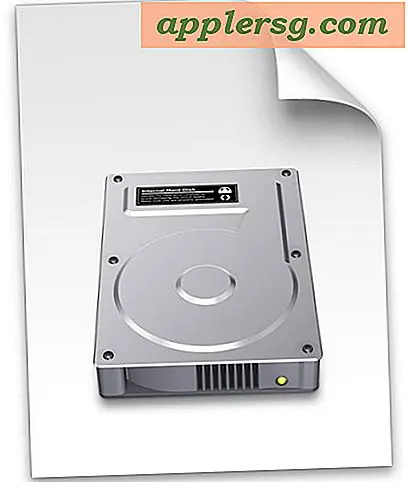Résolution de l'erreur iTunes 17 lors de la mise à niveau ou de la restauration d'appareils iOS
 Si vous tentez de mettre à niveau ou de restaurer un iPhone, iPad, iPod touch ou Apple TV via iTunes et que vous recevez une alerte Erreur 17, vous rencontrez probablement un problème avec l'ordinateur connecté aux serveurs d'Apple. Cela peut être causé par une variété de choses et les utilisateurs peuvent le voir soit en essayant de mettre à jour ou restaurer normalement via iTunes, ou même en utilisant le firmware IPSW récupéré directement à partir d'Apple.
Si vous tentez de mettre à niveau ou de restaurer un iPhone, iPad, iPod touch ou Apple TV via iTunes et que vous recevez une alerte Erreur 17, vous rencontrez probablement un problème avec l'ordinateur connecté aux serveurs d'Apple. Cela peut être causé par une variété de choses et les utilisateurs peuvent le voir soit en essayant de mettre à jour ou restaurer normalement via iTunes, ou même en utilisant le firmware IPSW récupéré directement à partir d'Apple.
Si vous maîtrisez le dépannage des messages d'erreur iTunes, vous constaterez que l'erreur 17 se trouve dans la même catégorie de problèmes que l'erreur 3194 et que le message de génération "périphérique n'est pas éligible". Un peu particulier à l'Erreur 17, cependant, est qu'il semble plus souvent être déclenché avec des problèmes de connectivité Internet directe sur un PC Windows, comme un problème Wi-Fi plus large comme les assignations DHCP échouées, ou un pare-feu très restrictif.
Avant de vous lancer dans les étapes de dépannage, si vous essayez simplement de mettre à jour iOS vers la nouvelle version, essayez d'utiliser OTA directement sur l'appareil lui-même. Cela vous permet de contourner toutes les erreurs d'iTunes complètement parce que vous n'aurez pas besoin d'utiliser un ordinateur pour mettre à jour l'iPhone / iPad / iPod.
Faut-il utiliser iTunes pour la mise à niveau ou la restauration pour une raison quelconque? Pas de problème, commençons à résoudre cette erreur pour que tout fonctionne comme prévu:
1: Vérifier la connectivité Internet
Un problème de connectivité est souvent la cause la plus fréquente de l'Erreur 17. La dernière fois que j'ai rencontré le problème, c'était parce qu'un PC rejoignait le mauvais routeur local où DHCP échouait, n'offrant ainsi aucun accès à Internet en général. L'ordinateur peut penser qu'il est en ligne, mais il n'est pas réellement capable d'atteindre le monde extérieur. Oui, c'est souvent aussi simple, donc les premières mesures à prendre sont de vérifier que la connectivité Internet plus large avec le monde extérieur fonctionne comme prévu.
1A: Vérifiez la connexion Internet est active
iTunes doit être en mesure de communiquer avec les serveurs d'Apple afin de restaurer ou d'installer le dernier logiciel iOS et de vérifier la version. Assurez-vous que l'ordinateur est connecté à Internet et capable d'accéder au monde extérieur. C'est assez facile, à partir de l'ordinateur que vous voulez vérifier, il suffit d'ouvrir un navigateur Web et se diriger vers Apple.com, OSXDaily.com, ou un autre site Web bien. Notez que l'accès Web seul ne détermine pas si tout sera en ordre, car de nombreuses applications ou services peuvent autoriser des ports d'accès Web tout en bloquant simultanément d'autres ports et services. Ce qui nous amène à l'étape suivante ...
1B: Vérifier les pare-feu, les proxies, les logiciels de sécurité et les antivirus
Vous devrez peut-être désactiver temporairement le pare-feu de l'ordinateur, un logiciel de sécurité strict, des proxies, un VPN ou un logiciel antivirus. La plupart de ces applications et services bloquent l'accès aux serveurs et services externes, ce qui peut entraîner des problèmes avec la gestion iOS via iTunes.
La désactivation d'un pare-feu et d'applications antivirus peut varier considérablement selon le logiciel installé ou utilisé. Il n'y a donc aucun moyen évident de fournir des instructions universellement pertinentes, mais si vous utilisez un service déjà mentionné, désactivez-le temporairement en essayant mettre à jour / restaurer un appareil iOS. Vous pouvez réactiver ces services après avoir réussi.
2: Obtenez la dernière version d'iTunes
Certaines anciennes versions d'iTunes ne parviennent pas à installer les dernières versions d'iOS, ou restaurer la dernière version de l'iPhone / iPad est plus récente que celle prise en charge par la version installée d'iTunes, en conséquence, vous pouvez voir le message d'erreur 17.
Les utilisateurs Mac peuvent télécharger la dernière version en cochant Menu Pomme> Mise à jour de logiciels et Mac App Store.
Les utilisateurs de Mac et les utilisateurs de Windows peuvent également accéder à la page de téléchargement iTunes d'Apple et obtenir la dernière version directement à partir de là. Installez-le et réessayez.
Ceci est nécessaire si l'ordinateur utilise une ancienne version d'iTunes.
2: Vérifiez le fichier Hosts pour les entrées de serveur Apple
Le fichier hosts peut contenir une entrée bloquant l'accès aux serveurs Apple.
Vérification des hôtes pour Windows
Si vous êtes sur une machine Windows et que vous rencontrez l'erreur 17, vous pouvez généralement la résoudre simplement en supprimant le fichier hosts et en redémarrant. L'emplacement du fichier hosts dans Windows est généralement le suivant, ouvrez-le dans NotePad ou quel que soit votre éditeur de choix pour voir s'il y a une entrée avec "apple.com" contenue dans:
\%WinDir%\System32\Drivers\Etc
Remarque \% WinDir% \ est le dossier système Windows trouvé à la racine, généralement sur le lecteur C :, mais la configuration de votre PC peut varier en fonction de la version de Windows que vous utilisez et si vous êtes ambitieux avec les personnalisations. Le répertoire système principal peut également être \ Windows \, mais le sous-répertoire contenant les hôtes sera toujours \ System32 \ Drivers \ Etc \ sur n'importe quel ordinateur Windows XP, Windows Vista, Windows 7 ou Windows 8.
Si vous avez personnalisé le document hosts à des fins de blocage ou de résolution de domaine, vous souhaiterez probablement enregistrer une copie du fichier avant de le supprimer et de le redémarrer. Ou vous pouvez le modifier avec NotePad et supprimer toute entrée qui a "gs.apple.com" à côté, ou le commenter en jetant un signe # dièse devant l'entrée. C'est généralement une bonne idée de sauvegarder le fichier avant de faire quoi que ce soit afin de pouvoir facilement revenir en arrière si nécessaire.
Vérification des hôtes sous Mac OS X
Les utilisateurs Mac peuvent ouvrir Terminal et taper la commande suivante pour vider le contenu des hôtes sur l'écran:
cat /etc/hosts
Si vous voyez une entrée avec "gs.apple.com" ou "apple.com", vous devez modifier le fichier pour arrêter le bloc hosts, ou déplacer temporairement le fichier hosts pour pouvoir communiquer avec leurs serveurs. Mettez un # devant l'entrée et enregistrez le fichier pour une solution rapide. Les utilisateurs qui sont nouveaux dans le processus peuvent en apprendre plus sur l'édition du fichier hosts sur un Mac ici.
-
Si vous rencontrez toujours l'erreur 17 ou des problèmes similaires, vous pouvez essayer d'utiliser un ordinateur différent sur un réseau externe différent pour voir si cela fonctionne. Peut-être gênant, mais cela peut indiquer que la modification des hôtes, le pare-feu ou tout autre blocus n'a pas été correctement traité. Ceci est particulièrement utile si vous essayez de restaurer / mettre à jour un iPhone lorsque vous êtes sur un réseau d'entreprise strict, donc plutôt que d'essayer d'amener l'administrateur système à apporter des modifications aux restrictions du pare-feu, vous feriez probablement mieux de simplement compléter le processus lorsque vous arrivez à la maison sur votre réseau normal.
Laissez un commentaire avec ce qui a fonctionné pour vous!